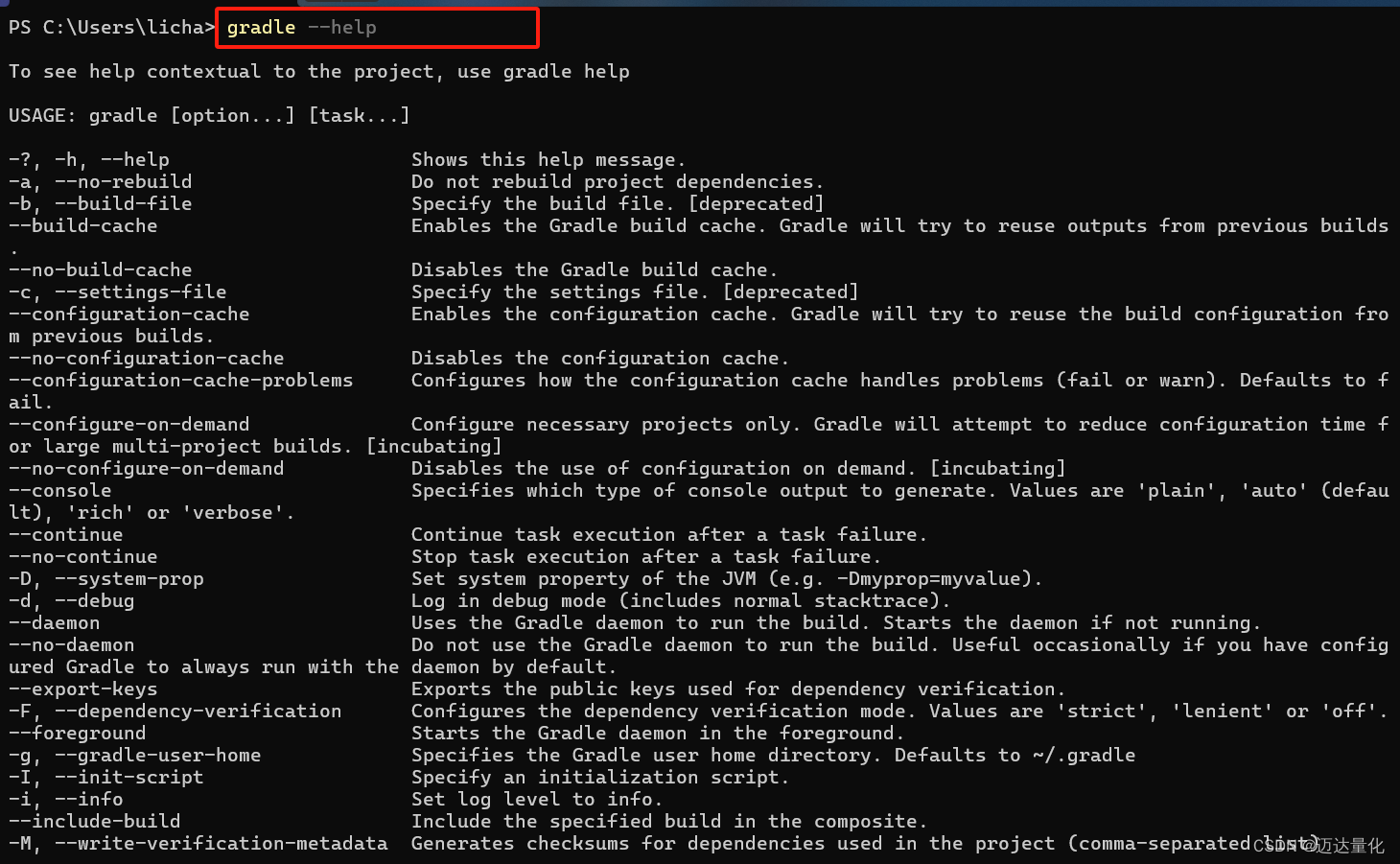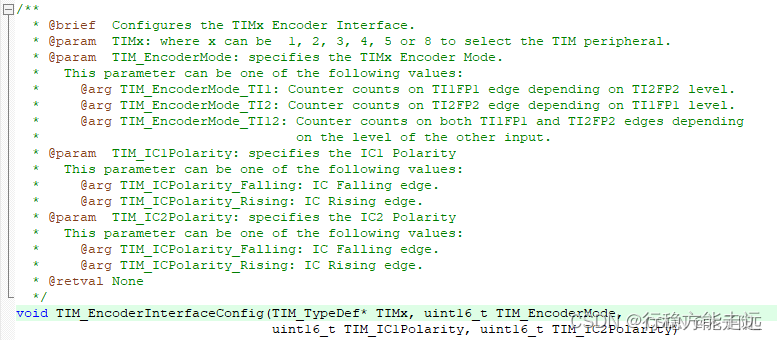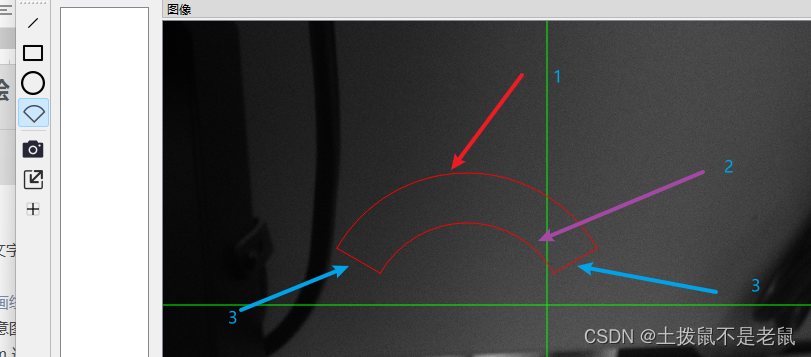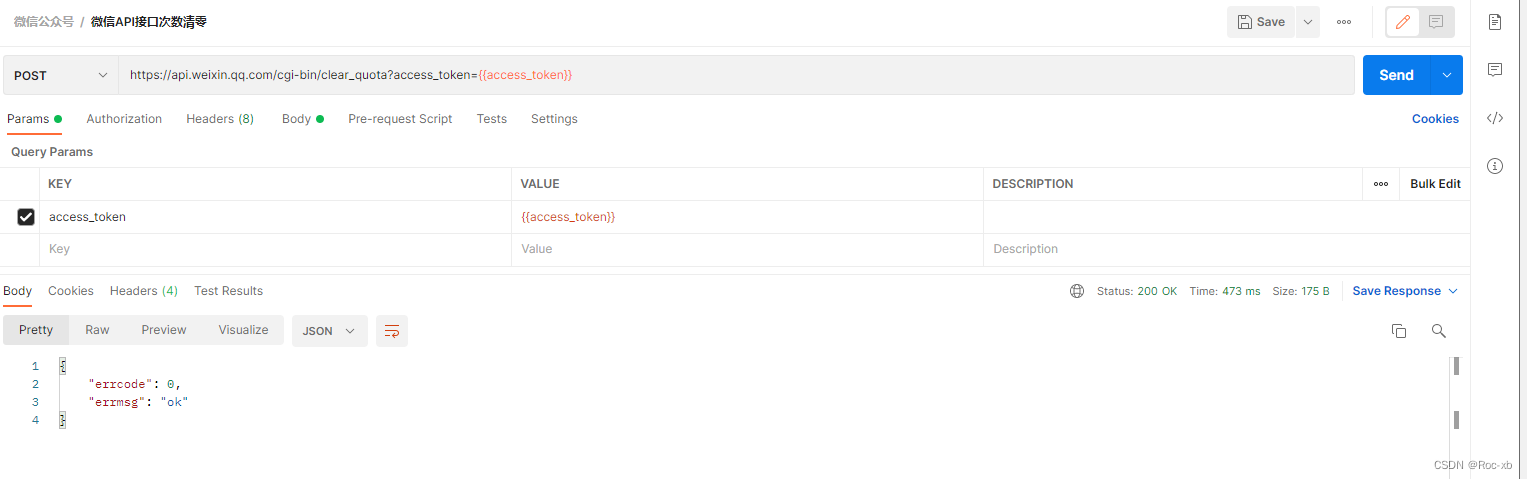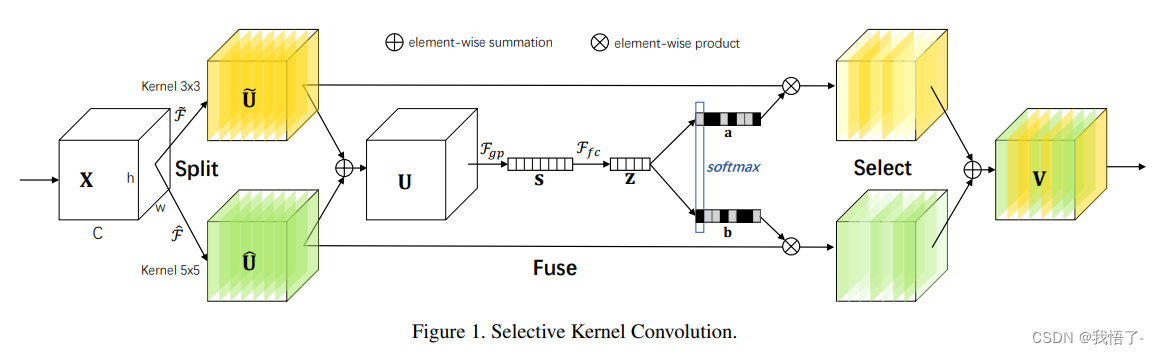应用:根据请求的BS,通过BP,到BO的处理,集成平台BO获取数据并推送给指定第三方
操作步骤:
一、事前准备:
创建交互服务前提前将SQL网关创建和连接好。需记录网关连接名称,配置在BS设置的DSN处。
在集成引擎上配置SQL网关的两种方式:
1.JDBC方式
(1)安装配置JDK环境。
(2)创建Java网关服务。
Production配置界面创建,服务类固定选择 EnsLib.JavaGateway.Service,服务名用类名,勾选立即启用。
(3)集成引擎设置。
a. 在主页面搜索SQL,进入SQL网关连接页面。
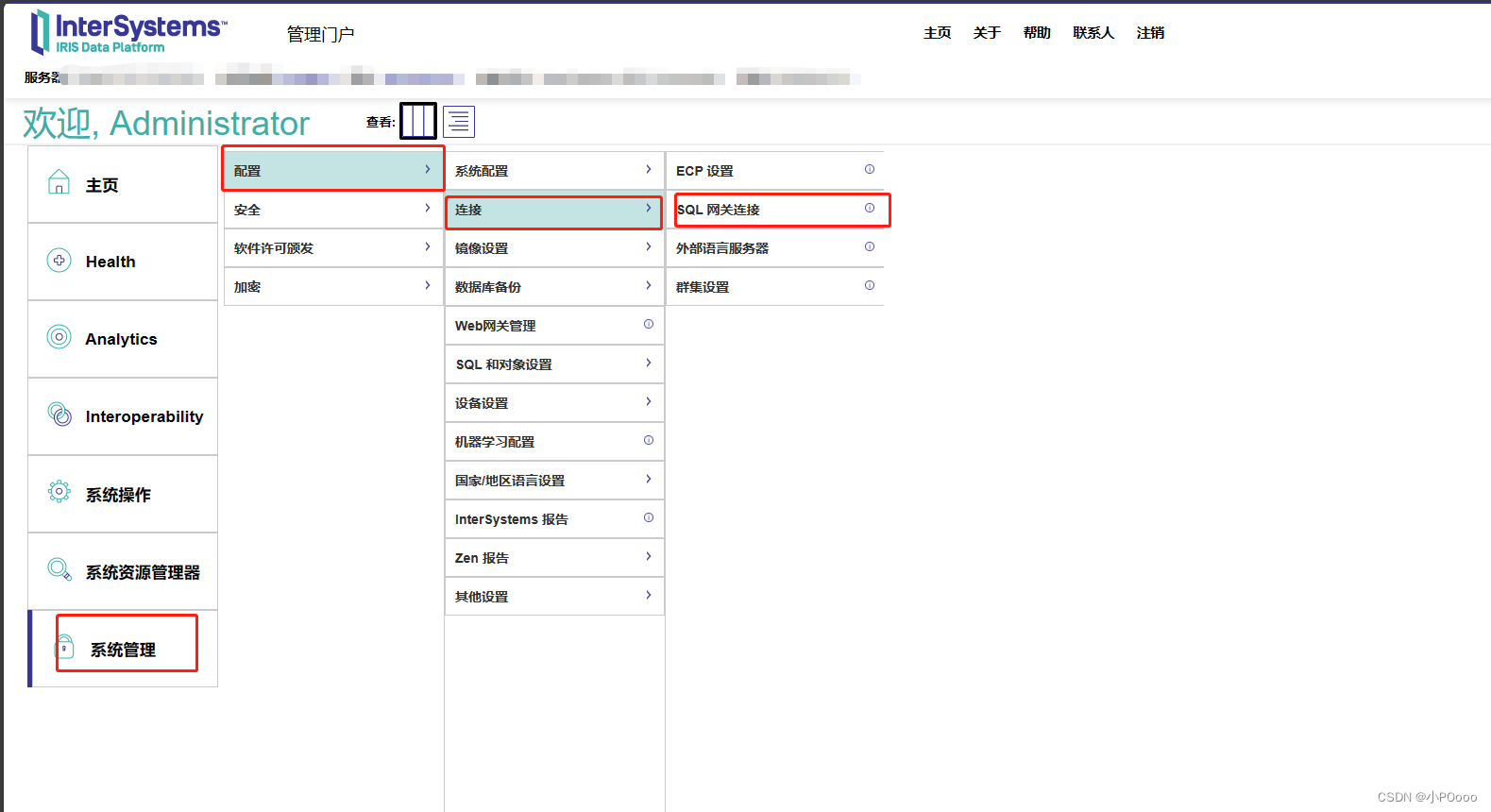
b. 新建连接
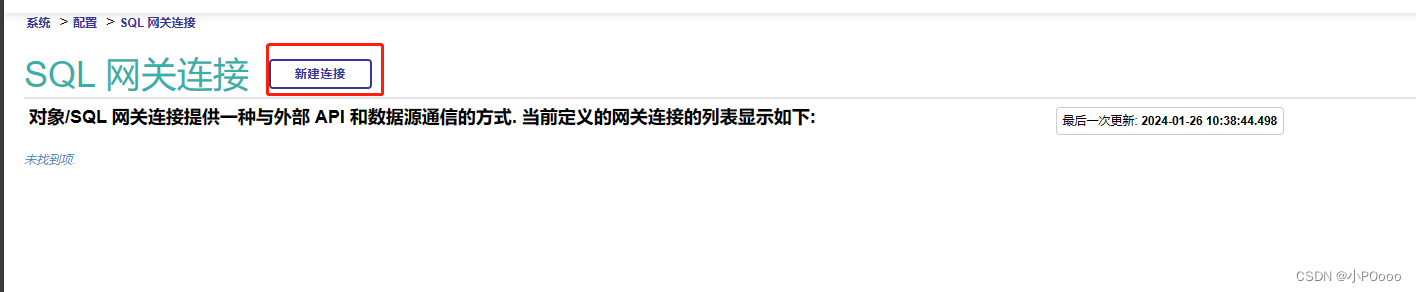
c.填写网关连接信息:要连接的数据库名称、用户名、密码、驱动器名称、URL如下、类路径信息。
JDBC的URL=协议名+子协议名+数据源名。
- 协议名总是“jdbc”。
- 子协议名由JDBC驱动程序的编写者决定。
- 数据源名也可能包含用户与口令等信息;这些信息也可单独提供。
几种常见的数据库连接
oracle
驱动:oracle.jdbc.driver.OracleDriver
URL:jdbc:oracle:thin:@machine_name:port:dbname
注:machine_name:数据库所在的机器的名称;
port:端口号,默认是1521
mysql
驱动:com.mysql.jdbc.Driver
URL:jdbc:mysql://machine_name:port/dbname
注:machine_name:数据库所在的机器的名称;
port:端口号,默认3306
SQL Server-
驱动:com.microsoft.jdbc.sqlserver.SQLServerDriver
URL:jdbc:microsoft:sqlserver://<machine_name><:port>;DatabaseName=<dbname>
注:machine_name:数据库所在的机器的名称;
port:端口号,默认是1433
DB2
驱动:com.ibm.db2.jdbc.app.DB2Driver
URL:jdbc:db2://<machine_name><:port>/dbname
注:machine_name:数据库所在的机器的名称;
port:端口号,默认是5000
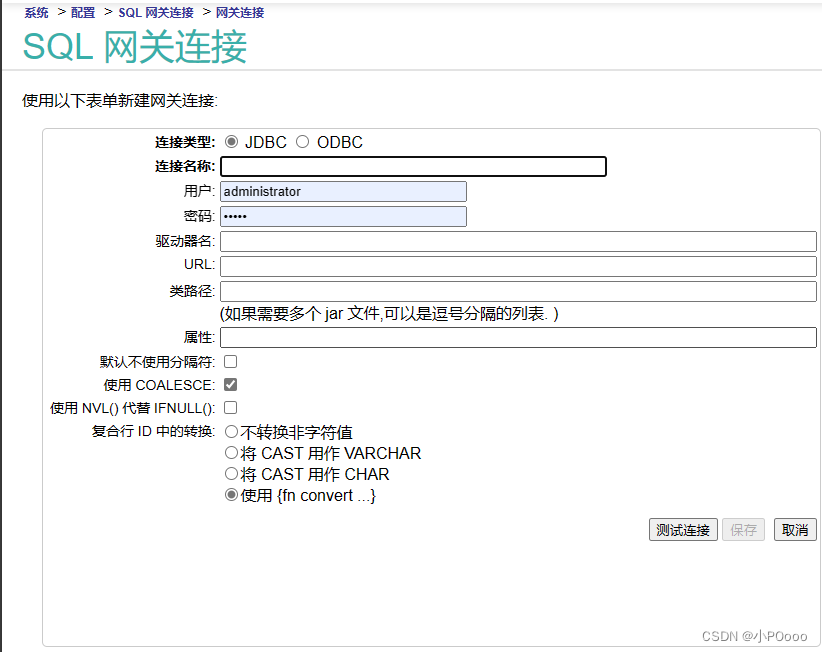
注:JDBC驱动可能会和JDK之间发生版本冲突,根据现场情况选择相适配的版本。
2.ODBC方式
(1)添加数据源:在控制面板-->管理工具界面打开ODBC数据源(64位),在系统DSN界面添加数据库驱动,填入ODBC配置信息(数据库地址、名称、账户、密码等),点击TEST测试通过表示添加成功。
a. 添加MYSQL ODBC源
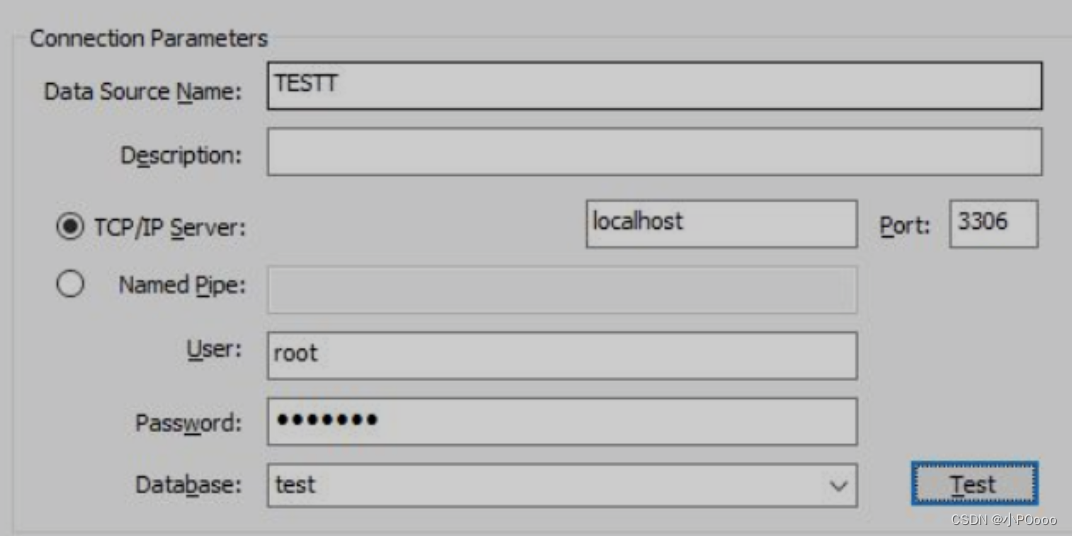
b.添加Oracle ODBC源
安装Oracle Client ,完成后在win搜索框中搜索ODBC

点击添加系统DSN,选择oracleClient11g(这个根据自己安装的版本选择)
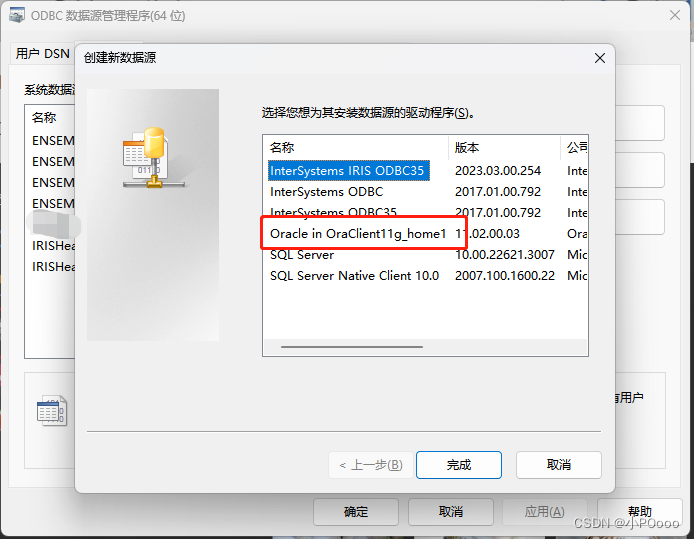
添加好如下图所示:
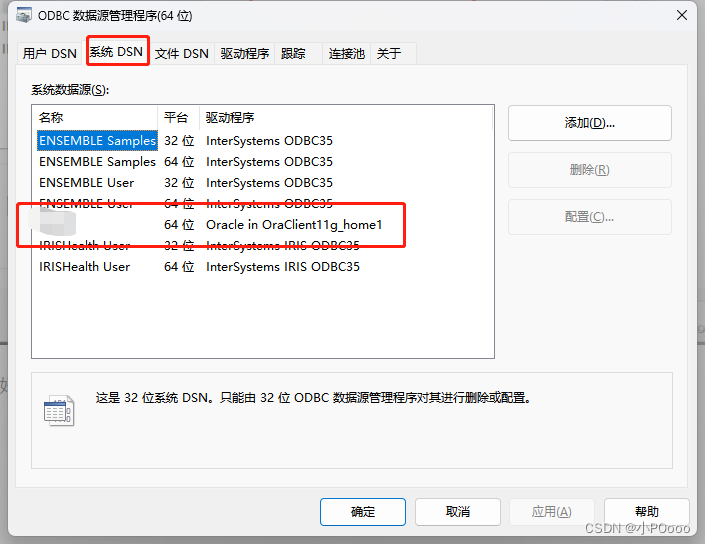
(2)集成引擎配置。
a 进入SQL网关连接页面,新建连接
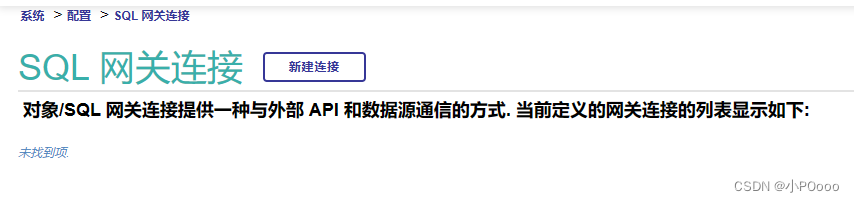
b 配置网关页面信息:连接数据库的名称,选择现有的DSN,填写数据库用户名和密码。

二、BS创建:
1.进入Production配置界面,点击服务“+”,新建BS。服务类选择:
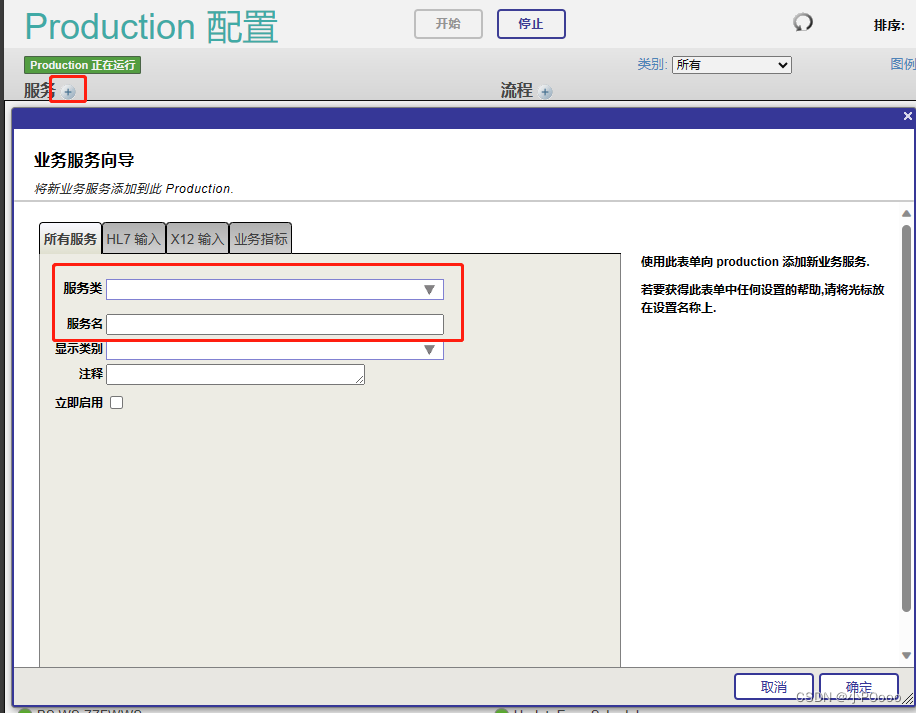
2.配置描述:
DSN(必填):网络连接名称。
接收消息的目标名称(必填):可以发送给BP,也可以直接发送给BO。多个目标之间用(,)连接。
TableName(必填):填写表名或视图名,查询数据来源于哪个表。
查询(必填):需要执行的SQL语句。
删除:执行查询后,会删除字段里面的数据。
关键字段名称:取数据库表里的一个字段使其取值唯一且不为空,填写在此处的字段 BS 不会重复推送数据,所以避免重复提交数据,关键字段取值必须唯一。
调用间隔:间隔多长时间调用一次本服务。
JGService:EnsLib.JavaGateway.Service(只有采用 JDBC网关连接的 BS 才必须配置此网关服务)。
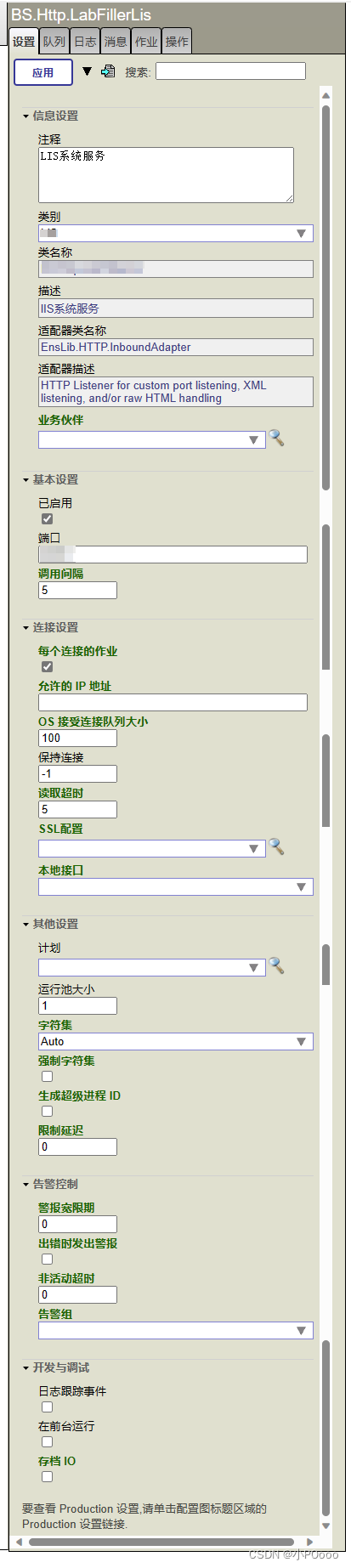
三、BP创建
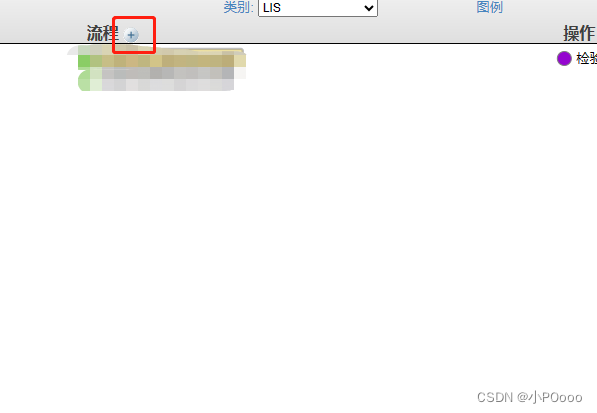
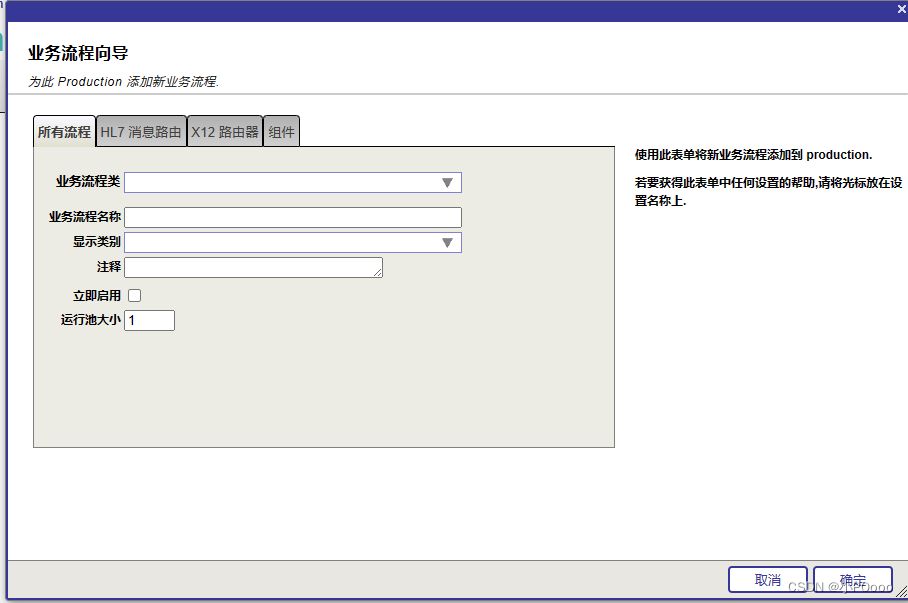
配置每一条路径规则,点击分支连线,填写规则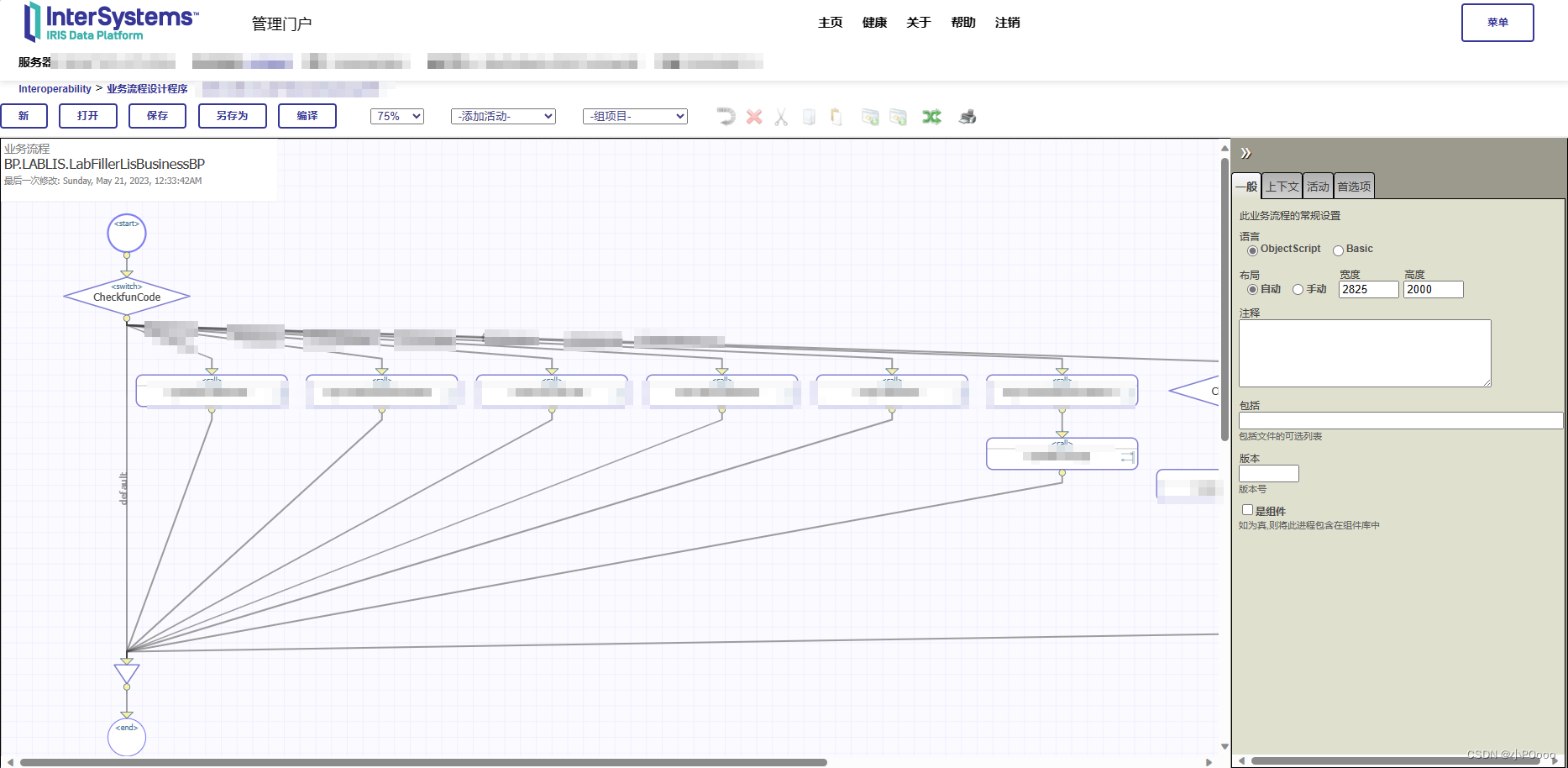

四、BO创建:
1.新建BO服务:在Production上新建BO服务,操作类固定选择JHIPLIB.SQL.BO.SQLOperation,操作名称和显示类别可以自行定义(现场应有自己的定义规范,以便于后期维护)。
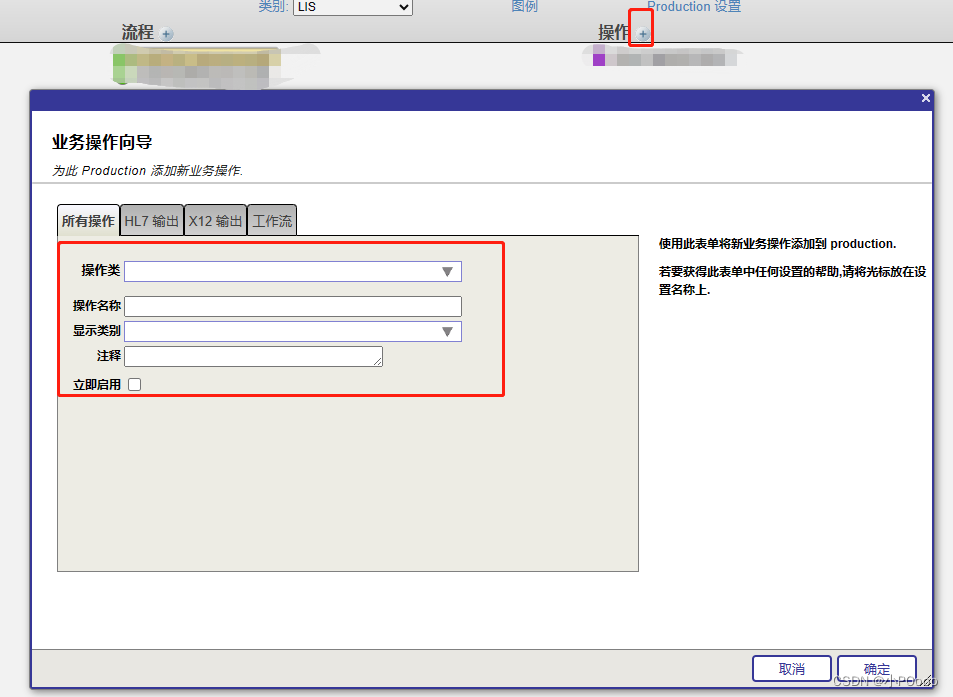
BO请求三方系统配置
配置具体的服务器地址、端口、接口路径地址

2.设置说明:
(1)配置DSN框,填写的是事先创建好的SQL网关连接。
(2)设置 JAVA 网关服务,此处测试使用的是 JDBC 连接,连接本地 MySql 数据库,所以必须配置JGService,网关名为:EnsLib.JavaGateway.Service。并验证该服务在 Production 是正常运行的状态。
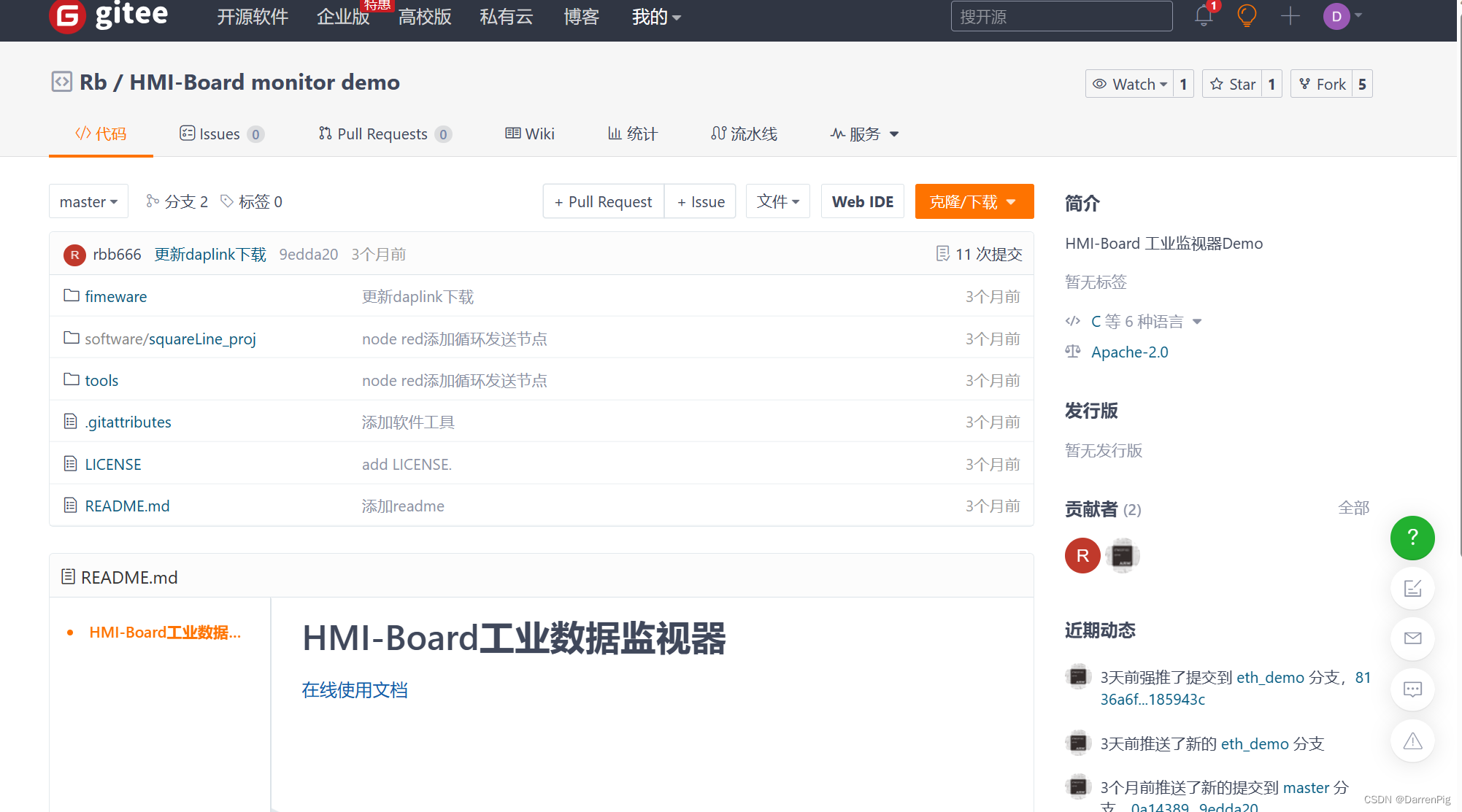
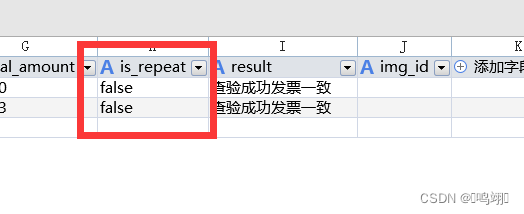
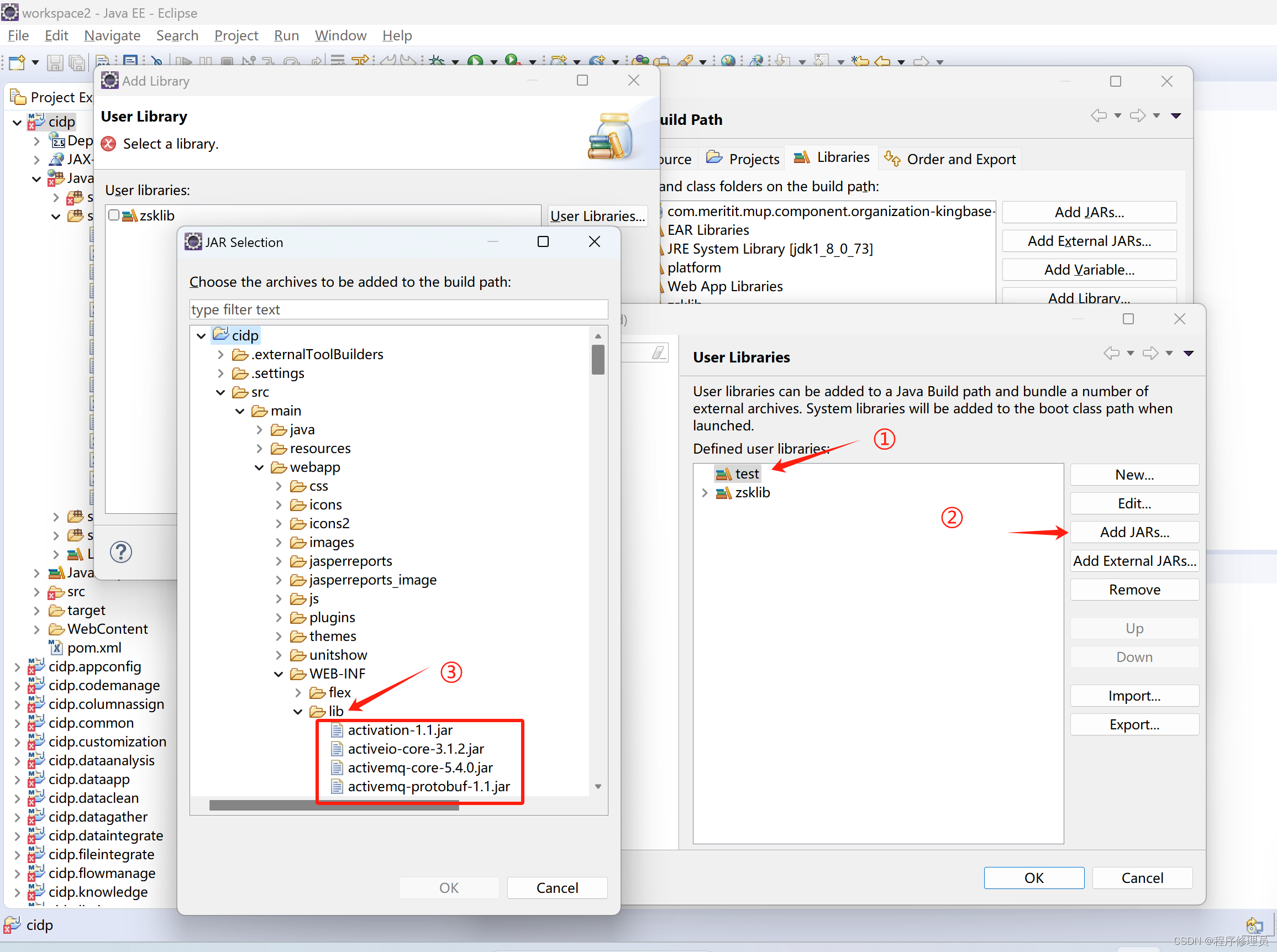

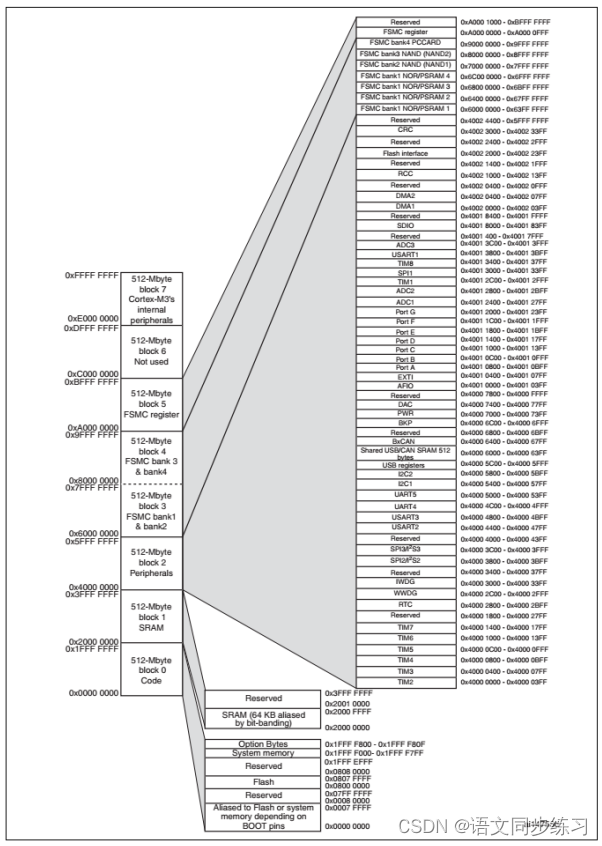

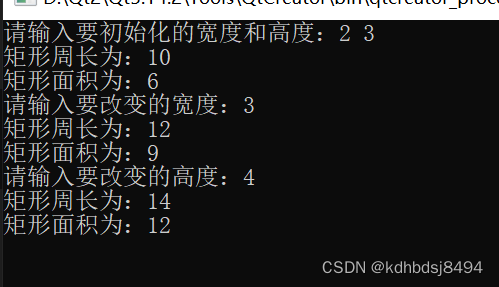

![uniapp vuecli项目融合[小记]:将多个项目融合,打包成一个小程序/App,拆分多个H5应用](https://img-blog.csdnimg.cn/img_convert/128f09c629a83a505ffa42595d554de8.png)